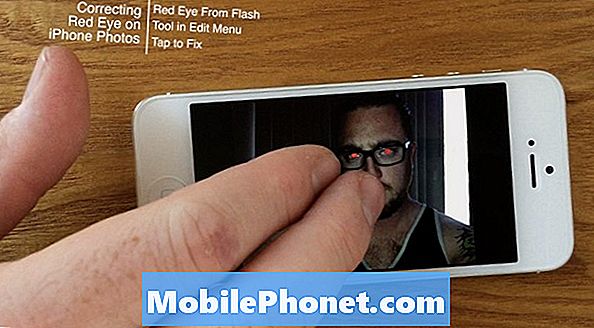HTC One M9 är en kraftfull ny Android-smarttelefon laddad med avancerade funktioner, fantastiska specifikationer och många alternativ och anpassning. Den har en ny temomotor för att ändra utseendet på enheten, massor av inställningar, en ny 20 megapixel kamera och mer, men ibland kan alla vara lite överväldigande. Lyckligtvis har enheten ett enkelt läge för dem som vill ha en enkel och mer strömlinjeformad upplevelse.
Den körs på det senaste Android 5.0-operativsystemet som gjordes av Google, men är täckt av HTCs egna Sense 7-användargränssnitt. Det har mycket att erbjuda, men kan ibland vara lite för mycket för vissa ägare. Om så är fallet läs, som nedan, förklarar vi hur du konfigurerar och använder Easy Mode på HTC One M9.
Läs: Så här blir du bättre HTC One M9 Batterilivslängd
Om du aktiverar Easy Mode tar det bara en minut eller två och är några enkla steg i inställningarna på enheten, och en gång är telefonen mer som en vanlig telefon och inte en smartphone. Du har fortfarande alla avancerade funktioner du älskar, men i ett enkelt, enkelt läge som är lättare att förstå för nybörjare eller de som vill ha något mycket enklare.

Easy Mode är en populär egenskap bland Samsung-enheter, men har nyligen introducerats av LG, HTC och några andra. Tillåter smartphone-köpare för första gången ett sätt att njuta av en smartphone utan att bli överväldigad av alla kontroller, funktioner, alternativ, anpassningar och mer.
Med det sagt kan vi komma igång. Nedan följer en snabb och enkel guide som går igenom och möjliggör och använder Easy Mode på HTC One M9.
Instruktioner
För att börja dra helt enkelt ner anmälningsfältet och tryck på den växelformade ikonen som är inställningar, eller hitta inställningsprogrammet i appfacket. Härifrån navigerar du till Anpassa> Ändra startskärm för startskärm> och välj Easy Mode.
Alternativen och inställningarna du måste välja har blivit markerade i bilden ovan, och det är allt det finns för det. När du har gjort det så ser du genast enhetsomkopplaren till ett grönt kakelbaserat gränssnitt som är mycket lätt att förstå, men ändå lite anpassningsbart.
Du märker att teckensnittet är mycket större, HTC Sense UI har ändrats till stora plattor med vanligt förekommande appar som Människor (kontakter), telefonsvararen, kameran, galleriet och meddelandena för att skicka texter. Då finns det en (+) knapp för att lägga till ett extra alternativ till din nya Easy Mode-startskärm.
Vi valde Google Chrome, för att ha alla grunderna rätt på huvudskärmen. Ringa samtal, skicka text, ta bilder och surfa på webben. Du kan välja mellan några installerade appar, som Facebook, och du är allt klar. Det är bara så enkelt. Vi är dock inte färdiga ännu. HTC gör det ännu enklare genom att ha anpassningsbara hemskärmar till vänster och höger också.
Ett svep till vänster är en genväg för att enkelt lägga till alla dina favoritkontakter för ett-kretssamtal eller skicka textmeddelanden. Tryck på knappen Lägg till och välj upp till 8 kontakter för direktåtkomst. Något som många användare älskar, och inte ens med det fulla läget på enheten. Sedan sveper till höger från huvudskärmen är ett annat område (i rött) vilket är ett annat ställe för att lägga till ännu fler appgenvägar. Saker som klockan för att ställa in larm, din kalender, Facebook och mer. Det är här du skulle lägga apps normalt, men igen, förenklad med stora plattor och en stor lättläst text.
Allt är större, lättare att förstå, och rätt i ditt ansikte. Detta förenklar allt och lägger precis vad du behöver framför ditt ansikte. Perfekt för smartphone-ägaren för första gången, föräldrar eller morföräldrar tills de blir bekväma med en smartphone och mycket mer. Det finns även en "Enkel inställning" på höger startskärm med snabb åtkomst till viktiga inställningar som att aktivera WiFi, Bluetooth för att ringa i bilen, ändra teckenstorleken och öka volymen. Lätt, eller hur?
Det är allt. Det är allt som finns där. Du använder nu den kraftfulla HTC One M9 i enkelt läge. Om du sveper till höger längst ner är en knapp för "alla appar" så att du fortfarande kan göra allt du kan göra förut, det är bara lättare att förstå.
Men när du är van vid det hela eller vill gå tillbaka till de vanliga smartphonealternativen kan du också göra det. Gå tillbaka till huvudinställningsalternativet, gå till personifiera> Ändra startskärm för startskärm> och aktivera det vanliga "Sense Home" och din enhet kommer att vara precis som den var ur lådan. Ge dem båda ett försök, och välj vad som fungerar bäst för dig. Njut av.